开启手机网络权限 如何设置手机应用的网络权限
日期: 来源:龙城安卓网
在如今移动互联网时代,手机应用扮演着越来越重要的角色,为了保护用户的隐私和安全,我们需要对手机应用的网络权限进行合理设置。开启手机网络权限是其中的一项重要步骤,它允许应用程序访问互联网,以提供更多的功能和服务。如何正确设置手机应用的网络权限是一个需要注意的问题。在本文中我们将探讨如何开启手机网络权限以及如何设置手机应用的网络权限,以确保用户的隐私和安全得到有效保护。
如何设置手机应用的网络权限
步骤如下:
1.打开手机锁屏,点击“手机管家”。
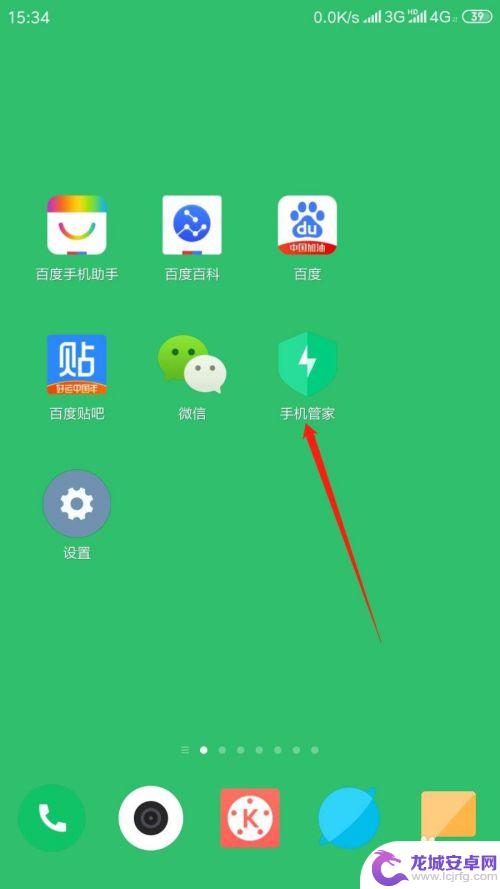
2.进入应用,点击“安全中心”,再点击“网络助手”。
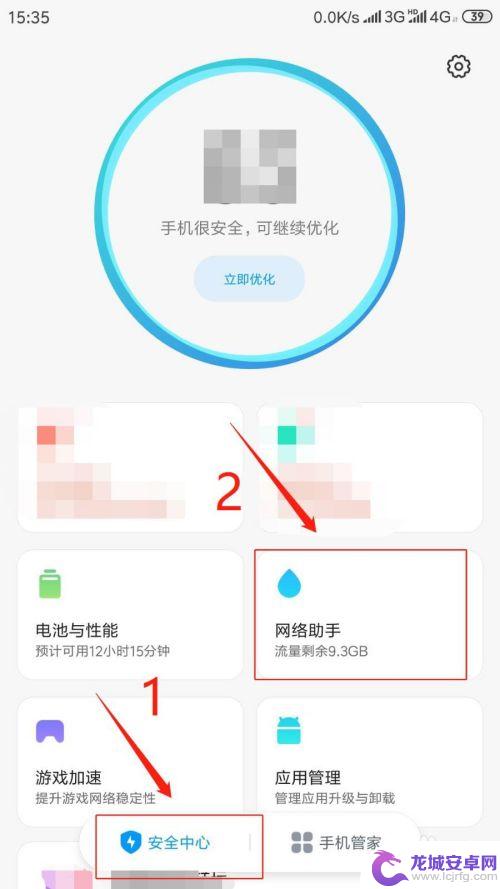
3.进入页面,点击“联网控制”。
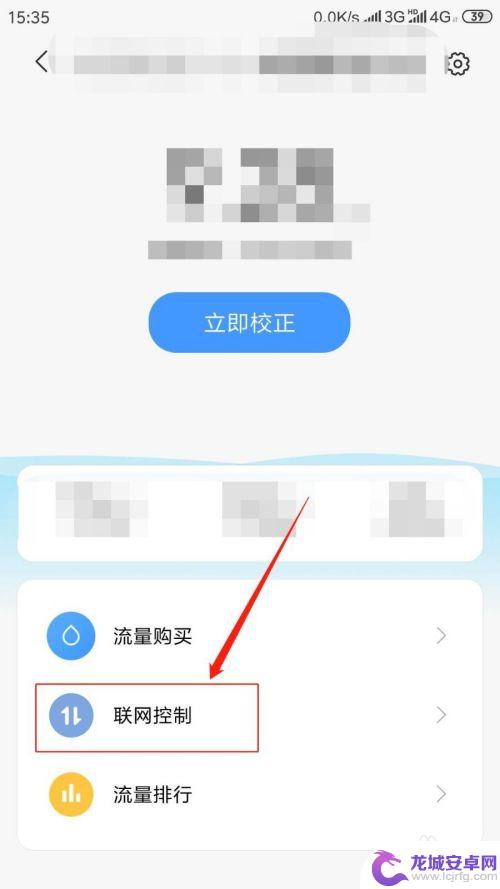
4.进入页面,点击“数据”。在应用列表中点击。指定应用程序“允许或禁止该程序使用移动网络”。
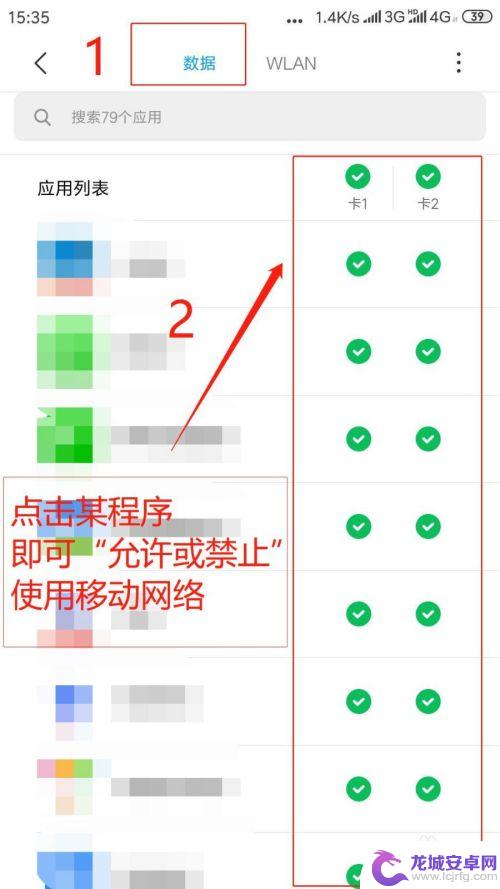
5.点击“WLAN”,在应用列表中点击。指定应用程序"允许或禁止该程序使用无线网络”。
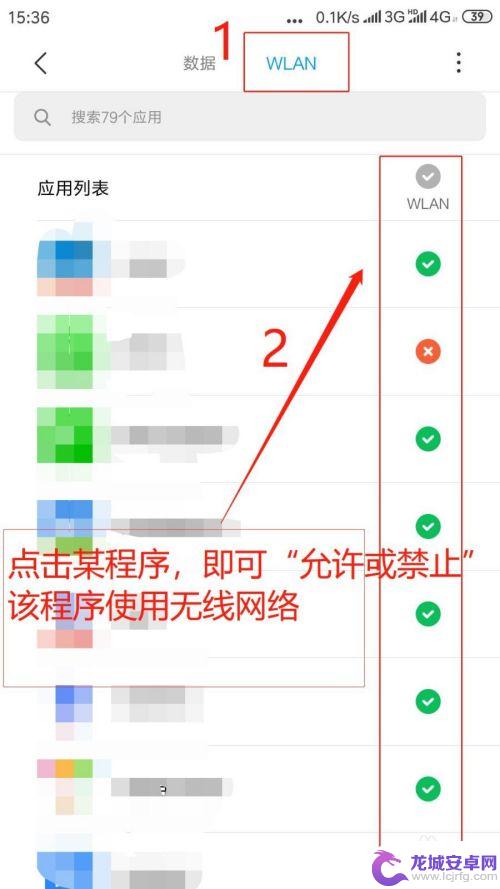
6.点击右上角“●●●”,进行“更多网络访问权限设置”。
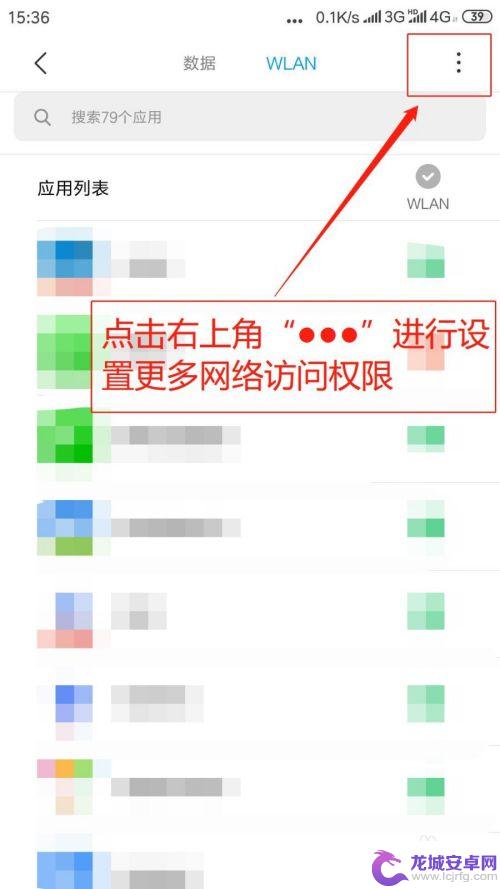
7.弹出菜单,点击“后台联网权限”。
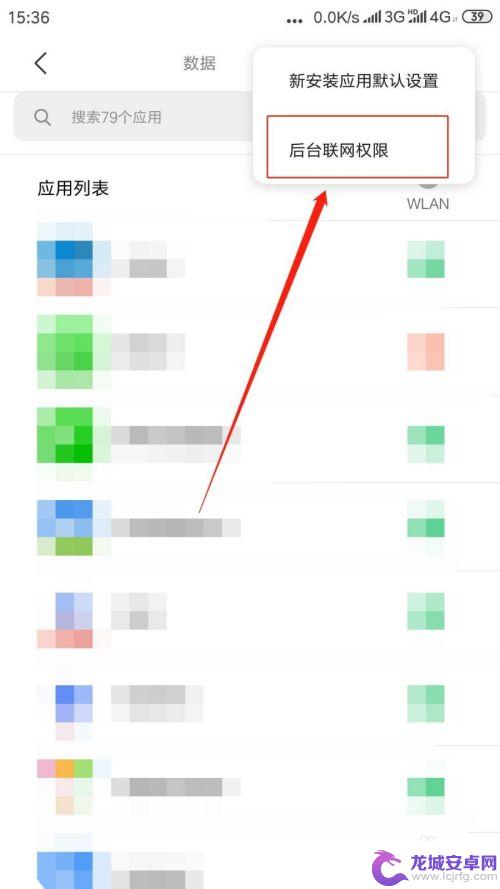
8.进入后台联网权限页面,点击指定程序“联网开关则允许或禁止该程序后台使用网络”。
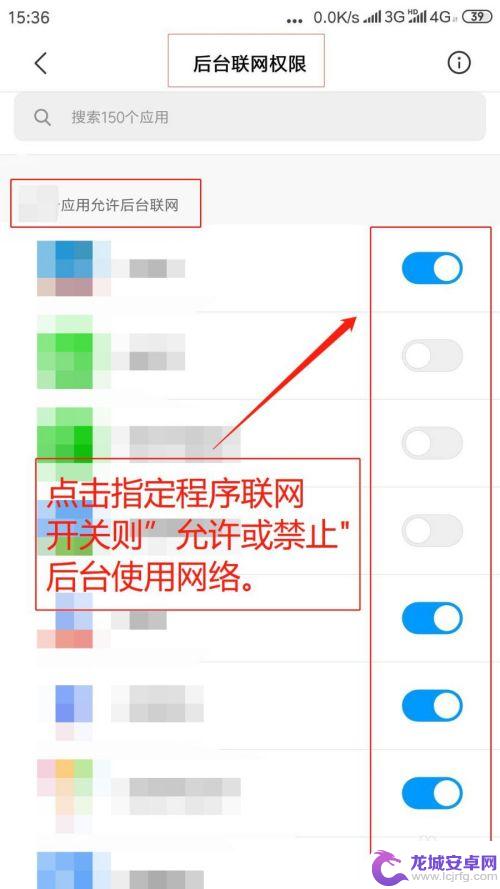
以上是关于开启手机网络权限的全部内容,如有遇到相同问题的用户可参考本文中的步骤进行修复,我们希望这篇文章对大家有所帮助。












